Parolayı silerek tüm iPhone/iPod/iPad'inizin kilidini açın ve Apple kimliğini tamamen kaldırın.
iPhone'unuzun Kilidini Siri ile Açmak İçin Kapsamlı Bir Kılavuz
Siri, iOS sistemindeki bir dijital asistandır. Sesinizi kullanarak ona sorularınızı yanıtlamak, müzik çalmak, hava durumu raporlaması yapmak ve daha fazlası gibi komutlarınızı verebilirsiniz. Peki iPhone'unuzun kilidini Siri ile nasıl açacağınızı biliyor musunuz? iOS 14.6 veya daha yeni sürümlerde, "Erişilebilirlik" işlevi, hareketlerinizi "Ses Kontrolü" özelliğine eklemenize olanak tanır; bu, iPhone'unuzun parolanızın ekranda bulunduğu yere dokunma hareketlerini kaydedebileceği anlamına gelir. Bu şekilde, iPhone'unuzun kilidini Siri ve sesinizle kolayca açabilirsiniz. Bu dijital asistanları giderek daha güçlü hale getiren şey yapay zekanın büyümesidir. Bu nedenle, siz de Siri'yi kullanarak parola olmadan iPhone'unuzun kilidini nasıl açacağınızı öğrenmek için trendi takip edebilirsiniz.
Rehber Listesi
Şifre Olmadan iPhone'unuzun Kilidini Açmak İçin Neden Siri'ye İhtiyacınız Var Şifre Olmadan Siri Kullanarak iPhone'un Kilidi Nasıl Açılır iOS 14.6'dan Eski Değil] Şifre Olmadan iPhone'un Kilidini Açmak İçin En İyi Siri Alternatifi iPhone'un Siri ile Kilidini Açma Hakkında SSSŞifre Olmadan iPhone'unuzun Kilidini Açmak İçin Neden Siri'ye İhtiyacınız Var
Günlük hayatınızda, elleriniz meşgulken kaçınılmaz olarak iPhone'unuza ulaşmanız gerekir. Örneğin, elleriniz sos ve tereyağı ile kaplıdır, ancak aşağıdaki adımları görmeniz gerekir ve ardından Siri'den iPhone'unuzun kilidini açmanıza yardımcı olmasını isteyebilirsiniz. Egzersiz yaparken telefon görüşmesi yapmak istiyorsanız, iPhone'unuzun kilidini tamamen Siri ve sesinizle açmak için açabilirsiniz.
Hatta bir partide veya toplantıda hava atmak için iPhone'unuzun kilidini Siri ile bile açabilirsiniz. Sonuçta, karmaşık adımlar ve iOS bilgisi gerektirir. Bir Face ID veya Touch ID'nin iPhone'unuzun kilidini yeterince hızlı açabileceğini düşünebilirsiniz ancak yapay zeka hakkında yeni bir şeyler öğrenmeniz sizin için hiçbir zararı olmaz. Trend olan teknikler hakkında ne kadar çok şey anlarsanız, dijital ürünlerle uğraşırken o kadar esnek olursunuz.
Şifre Olmadan Siri Kullanarak iPhone'un Kilidi Nasıl Açılır [iOS 14.6'dan Eski Değil]
iPhone'unuzu Siri ile açmak için üç ön koşula ihtiyacınız var - iOS sürümü iOS 14.6'dan eski değil, "Ses Kontrolü" özelliği açık, Siri'nin kilitliyken de kullanılabilmesi. Aslında, "Ses Kontrolü" özelliği iPhone'unuzu şifresiz açmanın anahtarıdır, ancak yine de Siri'nin iPhone'unuzu uyandırması ve "Ses Kontrolü" işlevine giden yolu açmak için şifre ekranına gitmesi gerekir. Bu yüzden buna iPhone'u şifresiz veya dokunmatik olmadan Siri ile açma denir. Bu harika beceriyi öğrenmek için aşağıdaki kılavuzu takip edebilirsiniz.
Aşama 1"Ayarlar" uygulamasına dokunun ve aşağı kaydırarak "Siri ve Arama" özelliğini bulun ve dokunun.
Adım 2iPhone'unuzu uyandırabilmek için "Hey Siri'yi dinle" ve "Kilitliyken Siri'ye izin ver" işlevlerini açık konuma getirdiğinizden emin olun.
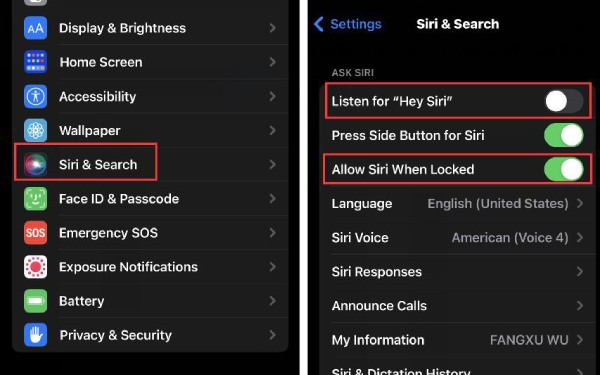
Aşama 3"Erişilebilirlik" işlevine gidin. "Ses Kontrolü" düğmesine dokunmak için aşağı kaydırın. "Ses Kontrolü" özelliğini açın ve ardından "Komutları Özelleştir" seçeneğine dokunun.
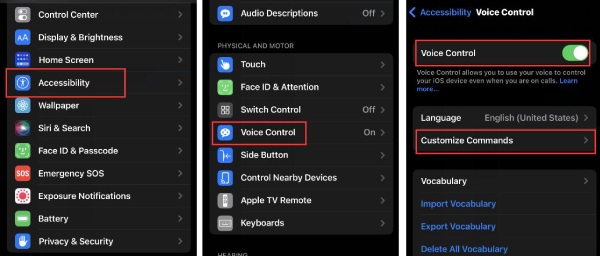
4. AdımAşağıdaki adımlar çok önemlidir. "Yeni Komut Oluştur" düğmesine dokunmalısınız. Ardından, bu yeni komut için "iPhone Kilidini Aç" gibi ifade edilebilir ve benzersiz bir ad belirleyin. Eylemleri ayarlamak için "Eylem" düğmesine dokunun.
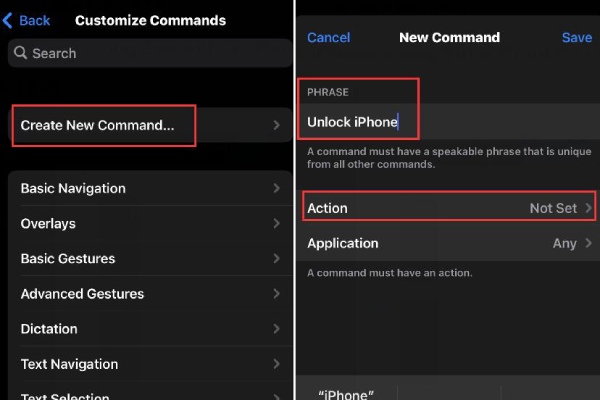
Adım 5"Run Custom Gesture" seçeneğine dokunmalısınız. Yeni pencerede, şifrenizin bulunduğu ekrana dokunabilirsiniz. Resimlerde gösterildiği gibi çalışacaktır. Son olarak, sağ üst köşedeki "Save" düğmesine dokunmayı unutmayın.
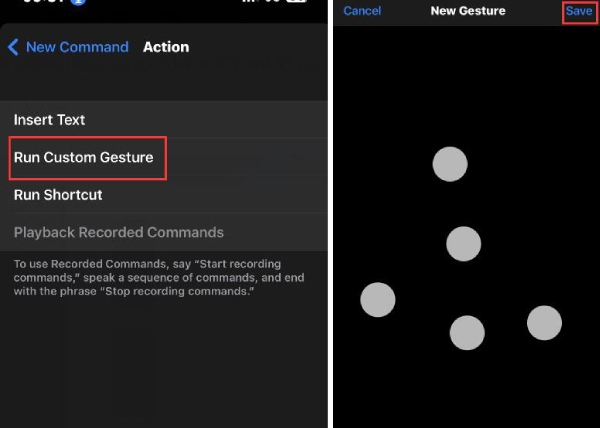
iPhone'unuzu Siri ile kilidini açmak için bir komutu başarıyla ayarladınız. iPhone'unuzu kilitleyebilirsiniz. Siri'nizi "Hey, Siri" ile çağırın ve şifre ekranına gitmek için "Ana Sayfaya Git" deyin. Ardından, iPhone'unuzun şifreye dokunmasını sağlamak için "iPhone'un kilidini aç" diyebilirsiniz. Bu, iPhone'unuzu Siri ile herhangi bir dokunuş olmadan kilidini açma işleminin tamamıdır.
Şifre Olmadan iPhone'un Kilidini Açmak İçin En İyi Siri Alternatifi
Siri hilesi harika olsa da, şifresi de unutulmuş eski bir iPhone'da işe yaramaz. Peki ya eski iPhone'unuzu nostalji için yeniden kullanmak isterseniz? 4Easysoft iPhone Kilidi Açıcı. Bu PC yazılımı, şifrenizi unutursanız iPhone'unuzdaki şifre kısıtlamalarını silebilir. Eski iPhone'unuzda utanç verici bir gizlilik konusunda endişeleniyorsanız, bunların hepsini sızıntı olmadan silebilir. Ayrıca, uzun saatler iPhone kullanmanız gerekiyorsa Ekran Süresi kısıtlamalarını da kaldırabilir.

Herhangi bir modeldeki iPhone'unuzu basit tıklamalarla açın.
iPhone'unuzu tanıyın ve uygun bir sistem sürümü sunun.
iPhone'unuzun mülkiyetini Apple Kimliğinizle koruyun.
Tüm şifre kısıtlamalarını kaldırın ve depolama alanınızı boşaltın.
100% Güvenli
100% Güvenli
Artık eski iPhone'unuzun kilidini açmak için aşağıdaki adımları takip edebilirsiniz.
Aşama 1Ücretsiz indirin 4Easysoft iPhone Kilidi Açıcı ve başlatın. "Geçiş Kodunu Sil" düğmesine tıklayın. Ardından, iPhone'unuzu bir USB kablosuyla bilgisayarınıza bağlamalısınız. "Başlat" düğmesine tıklayın.
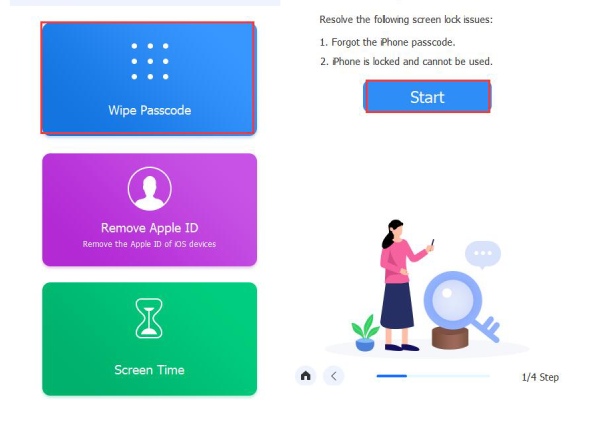
Adım 24Easysoft iPhone Kilidi Açıcı iPhone'unuzla ilgili bilgileri tanıyacaktır. Bilgileri onaylamak için "Başlat" düğmesine tıklayın. Ardından, program iPhone'unuz için aygıt yazılımı paketini indirecektir.
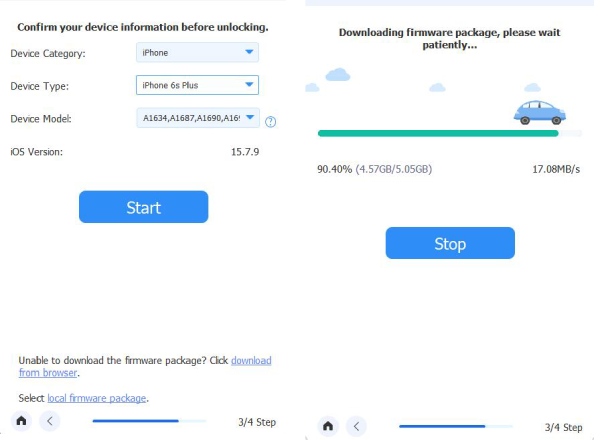
Aşama 3Yazılım paketi indirildiğinde, iPhone'unuzun kilidini açmaya hazır olduğunuzu onaylamak için "0000" girebilir ve ardından "Kilidi Aç" düğmesine tıklayabilirsiniz. Şimdi, yalnızca bir süre beklemeniz ve iPhone'unuzun tüm süreç boyunca bağlı olduğundan emin olmanız gerekir.
İşlem tamamlandığında iPhone'unuz yeni bir durumda olacaktır. Ayrıca, yalnızca Apple Kimliğinizin bu iPhone'u tamamen ayarlayabileceğini ve bunun da mülkünüzü korumak için tasarlandığını görebilirsiniz.
iPhone'un Siri ile Kilidini Açma Hakkında SSS
-
Siri başka ne gibi ferahlatıcı şeyler yapabilir?
Birçok komik şey. Örneğin, tereddüt ettiğinizde, Siri'den bir seçim yapmanıza yardımcı olması için yazı tura atmasını veya zar atmasını isteyebilirsiniz. Siri ayrıca, yinelenen fotoğrafları kaldırmak, müzik indirmek ve daha fazlası için kısayollar da çalıştırabilir. Siri'ye danışmayı denerseniz, size çok yardımcı olabileceğini göreceksiniz.
-
Ekran siyahken "Sesle Kontrol" özelliğini neden kullanamıyorum?
Bunun nedeni, ekran siyahken "Ses Kontrolü"nün gerçekten çalışmamasıdır. iPhone'unuzu "Güç" düğmesiyle uyandırdığınızda bile, "Ses Kontrolü artık dinlemiyor" mesajı gelmeye devam eder. Bu nedenle, "Ses Kontrolü" özelliğinin sizi dinleyebileceği parola ekranına gitmek için Siri'yi kullanmanız gerekir. Bu nedenle, iPhone'unuzun kilidini hiçbir dokunuşa gerek kalmadan Siri ile açabilirsiniz.
-
"Sesle Kontrol" özelliğini nasıl kapatabilirim?
Siri iPhone'unuzun kilidini açabildiğinden, "Ses Kontrolü" özelliğini de kapatabilir. Tek yapmanız gereken Siri'nizi çağırmak ve "Ses Kontrolünü Kapat" demenizdir. Hemen kapanacaktır. Ayrıca, "Erişilebilirlik" işlevinde kapatmak için "Ayarlar"a gidebilirsiniz.
-
"Hey, Siri" demeden Siri'yi çağırabilir miyim?
Evet. Bazen "Hey, Siri" sizi rahatsız hissettirebilir. "Güç" düğmesine basılı tutabilirsiniz. Yaklaşık 1 saniye sonra Siri'niz açılacaktır.
-
TikTok videomda Siri'yi anlatıcı olarak nasıl kullanabilirim?
"VoiceOver" özelliğini kullanabilirsiniz. TikTok'ta bir videoyu düzenlerken metne dokunabilirsiniz ve ardından bir menü açılır. "Text to Speech" düğmesine dokunarak Tiktok'ta Siri Voice'u kullanın.
Çözüm
Nasıl yapılacağını öğrendin iPhone'unuzun kilidini Siri ile açın. Gerçekten denemeye değer inanılmaz bir numara. Ayrıca yapay zekanın getirdiği eğlence ve rahatlığı deneyimlemenizi sağlar. Ancak, bilinmeyen bir şifreyle kilitli bir iPhone sorunuyla karşılaştığınızda, 4Easysoft iPhone Kilidi Açıcı, iPhone'unuzun kilidini açmak ve tüm parola kısıtlamalarını kaldırmak için en iyi Siri alternatifi. Ardından, size biraz eğlence getirmesi için Siri'nizi çağırabilirsiniz.
100% Güvenli
100% Güvenli


